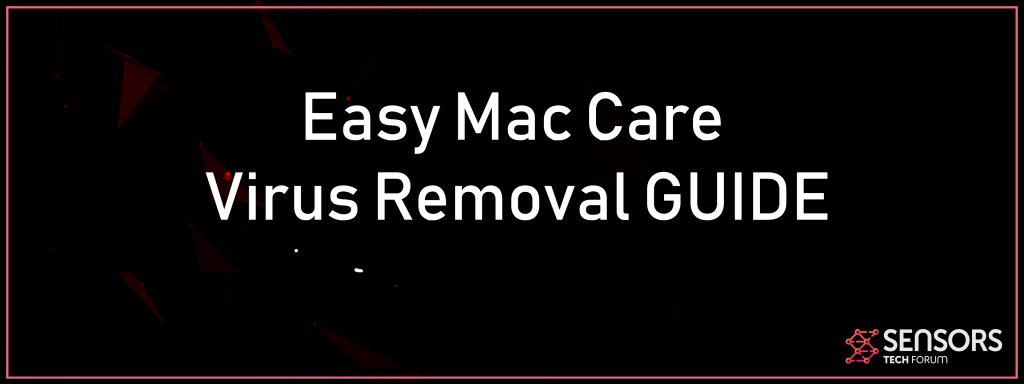Einfache Mac Pflege ist ein möglicherweise unerwünschtes Programm (PUP). Das Geschäft ist an Anwendungen gebunden, die PUPs berücksichtigen, und es wird anerkannt, dass ihre Produkte unterschiedliche Werbeaktionen enthalten, um für andere von ihnen erstellte Softwareprogramme zu werben. Darunter auch, Möglicherweise werden Angstmeldungen angezeigt, die versuchen, Mac-Benutzer dazu zu bringen, verschiedene andere PUPs zu installieren. Wenn Sie Easy Mac Care auf Ihrem Mac installiert haben, Danach sollten Sie verstehen, dass Popups sowie scharfe Hinweise, die keine offensichtliche Quelle haben, möglicherweise von dieser Softwareanwendung oder anderen vergleichbaren Anwendungen stammen.
Einfache Mac Pflege
Die Easy Mac Care verbreitet sich weiter und gefährdet auch Mac-Computersysteme rund um den Globus. Oft, Die Verbreitung des Easy Mac Care PUP kann nicht vermieden werden, wenn es zusammen mit einer anderen Software mit einem Paket geliefert wird. Glücklicherweise, Es beeinflusst kein System in einer kritischen Methode, sodass Sie es jederzeit reparieren und in einen normalen Zustand zurückversetzen können. Easy Mac Care hat seine Aktivitäten in der 2. Oktoberhälfte bekannt gegeben, 2019 und es scheint auch, dass die Menschen dahinter sicherlich nicht aufhören werden, darauf zu drücken.
Die Einfache Mac Pflege unerwünschte Anwendungen werden effizient über kostenlose Software-Installer und auch gebündelte Bundles verteilt. Sie können Ihren Mac davon erhalten, ohne es zu merken, dass der Easy Mac Care Ihre Geräte mit einem Freeware-Setup oder einem gebündelten Bundle eingerichtet hat. In solchen Bündeln, hinzugefügte Elemente für die Ratenzahlung werden nicht ständig effektiv preisgegeben (oder überhaupt), Außerdem können Sie sich in die Einrichtung von Apps wie Easy Mac Care täuschen lassen. Oft kann dies vermieden werden, wenn Sie die Option Erweitert oder Personalisiert in einer Ratenkonfiguration überprüfen, um die vollständigen Komponenten dessen zu sehen, was Sie erhalten.

Threat Zusammenfassung
| Name | Einfache Mac Pflege |
| Art | Rogue App für Mac |
| kurze Beschreibung | Kann sich als legitime hilfreiche App ausgeben, könnte aber darauf abzielen, Sie zum Kauf der Vollversion zu verleiten, indem Sie falsche Fehler verursachen. |
| Symptome | Kann automatische Scans ausführen und Popups anzeigen, die Ergebnisse bei der Verlangsamung des Mac. |
| Verteilungsmethode | Gebündelte Downloads. Web-Seiten, die sie werben können. |
| Detection Tool |
Überprüfen Sie, ob Ihr System von Malware betroffen ist
Herunterladen
Malware Removal Tool
|
Benutzererfahrung | Abonnieren Sie unseren Forum Einfache Mac Care zu Diskutieren. |
Einfacher Mac Care Virus – Beschreibung
Zweifelhafte Websites sind eine weitere Quelle für die Verbreitung unerwünschter Apps. Wenn Sie zu solchen Websites gehen, erhalten Sie möglicherweise ein unerwünschtes Programm, das auf Ihrem Mac eingerichtet ist. Als Beispiel, wenn Sie manuell höchstwahrscheinlich zur Hauptseite von Easy Mac Care gelangen, und auch herunterladen. Es gibt verschiedene andere Websites, die das Programm mit Popups oder Bannern vermarkten, die wahrscheinlich ihre Begleiter sind oder aus derselben Gruppe von Personen stammen, die ähnliche Softwareprogramme verbreiten.
Easy Mac Care ist ein möglicherweise unerwünschtes Programm (PUP). Das Programm platziert verschiedene Anzeigen in sich selbst, um auf verschiedene andere Software mit ähnlichen Betriebsmodi hinzuweisen. Easy Mac Care bleibt eine zweifelhafte Softwareanwendung, da darüber hinaus solche Werbe- und Marketing-Popup-Meldungen angezeigt werden.
Aus dem unten veröffentlichten Screenshot, Sie können die Hauptwebseite sehen, von der Sie möglicherweise den Easy Mac Care PUP heruntergeladen haben:
Nächster, Easy Mac Care könnte eine vernünftig überzeugende Wirkung zeigen, Es handelt sich jedoch um eine gefälschte Version des typischen OS X-Dialogfelds, in dem angegeben wird, dass keine ideale Anwendung installiert ist.
Das gefälschte Meldungsfeld enthält möglicherweise einen Link zur Hauptwebsite von Easy Mac Care, Das versucht, ähnliche Anwendungen wie Easy Mac Care einzurichten. Alle diese Programme haben möglicherweise eine gültige, Von Apple bereitgestellte Programmiererzertifizierung, Daher installiert macOS sie, ohne dass eine bestimmte Warnung oder Warnung ausgelöst wird.
Easy Mac Care versucht möglicherweise, zahlreiche Mac-Kunden zu täuschen, mit Angsttechniken, in noch mehr Schrott auf ihren Geräten zu installieren. Wenn Sie unter Ihrem MacOS keine logischen Aktionen haben, Verlangsamungen Erfahrung oder Anwendungen haben, dass Sie nicht wissen, die Herkunft der, Berücksichtigen Sie das Scannen Ihres Mac mit einer legitimen Schutzsoftware und prüfen Sie, ob Sie die Hauptursache für all diese Probleme finden können.
Passen Sie auf, welche Informationen Sie bereitstellen, Welche Bedingungen akzeptieren Sie?, Welche Vereinbarung geben Sie den Menschen? (über das Telefon oder nicht) behaupten, hinter dieser unerwünschten Softwareanwendung zu arbeiten. Installieren Sie keine zusätzlichen Programme, die von einem Programm angekündigt wurden, das behauptet, dass Ihr Mac Probleme hat, obwohl es sie nicht alleine reparieren kann.

So beseitigen Sie Easy Mac Care PUP
Wenn Sie die unerwünschte Easy Mac Care-Software von Ihrem Mac-Hersteller entfernen möchten, empfehlen wir Ihnen, eine detaillierte Anti-Malware für Mac-Geräte zu verwenden. Das Hauptziel eines solchen Programms ist es, Ihre Geräte zu scannen und die Daten mit destruktiven Gewohnheiten zu beenden und zusätzlich jede Art von Schadcode in Ihren Repositorys zu bereinigen. Hinzu kommt, dass, mit einem spezifischen Anti-Malware-Programm, Ihr Computersystem wird weiterhin viel besser verteidigt und bleibt auch in Zukunft gesund und leistungsmäßig ausgewogen.
Schritte zur Vorbereitung vor dem Entfernen:
Vor dem Starten Sie die folgenden Schritte folgen, darauf hingewiesen werden, dass Sie sollten zunächst die folgenden Vorbereitungen tun:
- Sichern Sie Ihre Dateien, falls das Schlimmste passiert.
- Achten Sie darauf, ein Gerät mit dieser Anleitung auf standy haben.
- Bewaffnen Sie sich mit Geduld.
- 1. Suchen Sie nach Mac-Malware
- 2. Deinstallieren Sie riskante Apps
- 3. Bereinigen Sie Ihre Browser
Schritt 1: Scan for and remove Easy Mac Care files from your Mac
Wenn Sie mit Problemen konfrontiert, auf Ihrem Mac als Folge unerwünschten Skripte und Programme wie Easy Mac Pflege, der empfohlene Weg, um die Bedrohung zu beseitigen ist durch ein Anti-Malware-Programm. SpyHunter für Mac bietet erweiterte Sicherheitsfunktionen sowie andere Module, die die Sicherheit Ihres Mac verbessern und ihn in Zukunft schützen.

Schnelle und einfache Anleitung zum Entfernen von Mac-Malware-Videos
Bonusschritt: So machen Sie Ihren Mac schneller?
Mac-Rechner unterhalten wahrscheinlich das schnellste Betriebssystem auf dem Markt. Noch, Macs werden manchmal langsam und träge. Die folgende Videoanleitung untersucht alle möglichen Probleme, die dazu führen können, dass Ihr Mac langsamer als gewöhnlich ist, sowie alle Schritte, die Ihnen helfen können, Ihren Mac zu beschleunigen.
Schritt 2: Uninstall Easy Mac Care and remove related files and objects
1. hit the ⇧ + ⌘ + U Tasten zum Öffnen von Dienstprogrammen. Eine andere Möglichkeit besteht darin, auf „Los“ zu klicken und dann auf „Dienstprogramme“ zu klicken., wie das Bild unten zeigt:

2. Suchen Sie den Aktivitätsmonitor und doppelklicken Sie darauf:

3. Im Activity Monitor sucht verdächtige Prozesse, gehören oder Easy Mac Fürsorge:


4. Klicken Sie auf die "Gehen" Taste erneut, aber diesmal wählen Sie Anwendungen. Eine andere Möglichkeit ist mit den ⇧+⌘+A Tasten.
5. Im Menü Anwendungen, sucht jede verdächtige App oder eine App mit einem Namen, ähnlich oder identisch mit Einfach Mac Pflege. Wenn Sie es finden, Klicken Sie mit der rechten Maustaste auf die App und wählen Sie "In den Papierkorb verschieben".

6. Wählen Accounts, Danach klicken Sie auf die Login Artikel Vorliebe. Ihr Mac zeigt Ihnen dann eine Liste der Elemente, die automatisch gestartet werden, wenn Sie sich einloggen. Suchen Sie nach verdächtigen Anwendungen identisch oder ähnlich leicht Mac Pflege. Aktivieren Sie die App, deren automatische Ausführung Sie beenden möchten, und wählen Sie dann auf aus Minus („-“) Symbol, um es zu verstecken.
7. Entfernen Sie alle verbleibenden Dateien, die möglicherweise mit dieser Bedrohung zusammenhängen, manuell, indem Sie die folgenden Teilschritte ausführen:
- Gehe zu Finder.
- In der Suchleiste den Namen der Anwendung, die Sie entfernen möchten,.
- Oberhalb der Suchleiste ändern, um die zwei Drop-Down-Menüs "Systemdateien" und "Sind inklusive" so dass Sie alle Dateien im Zusammenhang mit der Anwendung sehen können, das Sie entfernen möchten. Beachten Sie, dass einige der Dateien nicht in der App in Beziehung gesetzt werden kann, so sehr vorsichtig sein, welche Dateien Sie löschen.
- Wenn alle Dateien sind verwandte, halte das ⌘ + A Tasten, um sie auszuwählen und fahren sie dann zu "Müll".
Für den Fall, können Sie einfach Mac Pflege nicht entfernen über Schritt 1 über:
Für den Fall, können Sie nicht die Virus-Dateien und Objekten in Ihren Anwendungen oder an anderen Orten finden wir oben gezeigt haben, Sie können in den Bibliotheken Ihres Mac für sie manuell suchen. Doch bevor dies zu tun, bitte den Disclaimer unten lesen:
1. Klicke auf "Gehen" und dann "Gehe zum Ordner" wie gezeigt unter:

2. Eintippen "/Library / LauchAgents /" und klicke auf Ok:

3. Löschen Sie alle die Virus-Dateien, die ähnlich oder die gleichen Namen wie Easy Mac Pflege haben. Wenn Sie glauben, dass es keine solche Datei, lösche nichts.

Sie können die gleiche Prozedur mit den folgenden anderen Bibliothek Verzeichnisse wiederholen:
→ ~ / Library / Launchagents
/Library / LaunchDaemons
Spitze: ~ ist es absichtlich, denn es führt mehr LaunchAgents- zu.
Schritt 3: Entfernen Sie einfach Mac Pflege - bezogene Erweiterungen von Safari / Chrom / Firefox









Easy Mac Care-FAQ
Was ist Easy Mac Care auf Ihrem Mac??
Die Easy Mac Care-Bedrohung ist wahrscheinlich eine potenziell unerwünschte App. Es besteht auch die Möglichkeit, dass es damit zusammenhängt Mac Malware. Wenn dem so ist, Solche Apps neigen dazu, Ihren Mac erheblich zu verlangsamen und Werbung anzuzeigen. Sie können auch Cookies und andere Tracker verwenden, um Browserinformationen von den auf Ihrem Mac installierten Webbrowsern abzurufen.
Können Macs Viren bekommen??
Ja. So viel wie jedes andere Gerät, Apple-Computer bekommen Malware. Apple-Geräte sind möglicherweise kein häufiges Ziel von Malware Autoren, Aber seien Sie versichert, dass fast alle Apple-Geräte mit einer Bedrohung infiziert werden können.
Welche Arten von Mac-Bedrohungen gibt es??
Laut den meisten Malware-Forschern und Cyber-Sicherheitsexperten, die Arten von Bedrohungen Bei Viren, die derzeit Ihren Mac infizieren können, kann es sich um betrügerische Antivirenprogramme handeln, Adware oder Entführer (PUPs), Trojanische Pferde, Ransomware und Krypto-Miner-Malware.
Was tun, wenn ich einen Mac-Virus habe?, Like Easy Mac Care?
Keine Panik! Sie können die meisten Mac-Bedrohungen leicht beseitigen, indem Sie sie zuerst isolieren und dann entfernen. Ein empfehlenswerter Weg, dies zu tun, ist die Verwendung eines seriösen Anbieters Software zum Entfernen von Schadsoftware Das kann die Entfernung automatisch für Sie erledigen.
Es gibt viele Anti-Malware-Apps für Mac, aus denen Sie auswählen können. SpyHunter für Mac ist eine der empfohlenen Mac-Anti-Malware-Apps, das kann kostenlos scannen und alle Viren erkennen. Dies spart Zeit für das manuelle Entfernen, das Sie sonst durchführen müssten.
How to Secure My Data from Easy Mac Care?
Mit wenigen einfachen Aktionen. Zuallererst, Befolgen Sie unbedingt diese Schritte:
Schritt 1: Finden Sie einen sicheren Computer und verbinden Sie es mit einem anderen Netzwerk, nicht der, mit dem Ihr Mac infiziert war.
Schritt 2: Ändern Sie alle Ihre Passwörter, ausgehend von Ihren E-Mail-Passwörtern.
Schritt 3: Aktivieren Zwei-Faktor-Authentifizierung zum Schutz Ihrer wichtigen Konten.
Schritt 4: Rufen Sie Ihre Bank an Ändern Sie Ihre Kreditkartendaten (Geheim Code, usw.) wenn Sie Ihre Kreditkarte für Online-Einkäufe gespeichert oder Online-Aktivitäten mit Ihrer Karte durchgeführt haben.
Schritt 5: Stellen Sie sicher, dass Rufen Sie Ihren ISP an (Internetprovider oder -anbieter) und bitten Sie sie, Ihre IP-Adresse zu ändern.
Schritt 6: Ändere dein WLAN Passwort.
Schritt 7: (Fakultativ): Stellen Sie sicher, dass Sie alle mit Ihrem Netzwerk verbundenen Geräte auf Viren prüfen und diese Schritte wiederholen, wenn sie betroffen sind.
Schritt 8: Installieren Sie Anti-Malware Software mit Echtzeitschutz auf jedem Gerät, das Sie haben.
Schritt 9: Versuchen Sie, keine Software von Websites herunterzuladen, von denen Sie nichts wissen, und halten Sie sich von diesen fern Websites mit geringer Reputation im allgemeinen.
Wenn Sie diesen Empfehlungen folgen, Ihr Netzwerk und Ihre Apple-Geräte werden wesentlich sicherer vor Bedrohungen oder informationsinvasiver Software und auch in Zukunft virenfrei und geschützt.
Weitere Tipps finden Sie auf unserer MacOS-Virus-Bereich, Hier können Sie auch Fragen stellen und Kommentare zu Ihren Mac-Problemen abgeben.
About the Easy Mac Care Research
Die Inhalte, die wir auf SensorsTechForum.com veröffentlichen, this Easy Mac Care how-to removal guide included, ist das Ergebnis umfangreicher Recherchen, harte Arbeit und die Hingabe unseres Teams, um Ihnen bei der Behebung des spezifischen macOS-Problems zu helfen.
How did we conduct the research on Easy Mac Care?
Bitte beachten Sie, dass unsere Forschung auf einer unabhängigen Untersuchung basiert. Wir stehen in Kontakt mit unabhängigen Sicherheitsforschern, Dank dessen erhalten wir täglich Updates zu den neuesten Malware-Definitionen, einschließlich der verschiedenen Arten von Mac-Bedrohungen, insbesondere Adware und potenziell unerwünschte Apps (zufrieden).
Weiter, the research behind the Easy Mac Care threat is backed with Virustotal.
Um die Bedrohung durch Mac-Malware besser zu verstehen, Bitte lesen Sie die folgenden Artikel, die sachkundige Details bieten.